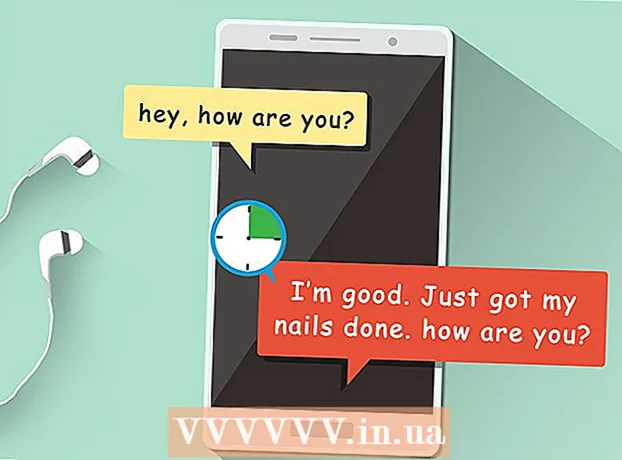著者:
Gregory Harris
作成日:
16 4月 2021
更新日:
1 J 2024

コンテンツ
この記事では、GooglePlayミュージックからWindowsまたはMacコンピューターに音楽をダウンロードする方法を説明します。これは、購入してGooglePlayミュージックアカウントに事前にアップロードした曲にのみ適用されます。
ステップ
方法1/2:GooglePlayミュージックサイト
 1 このアドレスに移動します: https://music.google.com。
1 このアドレスに移動します: https://music.google.com。 - Googleアカウントにサインインします。自動的にサインインしない場合は、メールアドレスとパスワードを入力してください。
 2 タブに移動します 音楽図書館. このタブは左側の列にあり、上部に音符が付いたレコードのスタックのように見えます。
2 タブに移動します 音楽図書館. このタブは左側の列にあり、上部に音符が付いたレコードのスタックのように見えます。  3 タブをクリックします トラック ページ上部の検索バーの下。
3 タブをクリックします トラック ページ上部の検索バーの下。 4 プレス ⋮. 曲またはアルバムにカーソルを合わせ、右上隅に表示される3つの縦のドットアイコンをクリックします。
4 プレス ⋮. 曲またはアルバムにカーソルを合わせ、右上隅に表示される3つの縦のドットアイコンをクリックします。  5 プレス ダウンロード また アルバムをダウンロード.
5 プレス ダウンロード また アルバムをダウンロード.- このオプションがない場合は、この曲のダウンロード権がない可能性があります。この曲を購入するには、[購入]をクリックします。
方法2/2:ダウンロードマネージャーの使用
 1 ダウンロードマネージャーのアドレスに移動します。 ブラウザを開き、https://play.google.com/music/listen?u = 0#/ managerにアクセスしてダウンロードマネージャーをダウンロードします。
1 ダウンロードマネージャーのアドレスに移動します。 ブラウザを開き、https://play.google.com/music/listen?u = 0#/ managerにアクセスしてダウンロードマネージャーをダウンロードします。  2 プレス ダウンロードマネージャーをインストールする. ページ下部のオレンジ色のボタンです。その後、「ダウンロードマネージャー」のダウンロードが始まります。
2 プレス ダウンロードマネージャーをインストールする. ページ下部のオレンジ色のボタンです。その後、「ダウンロードマネージャー」のダウンロードが始まります。  3 セットアップファイルをダブルクリックして、ダウンロードマネージャーをインストールします。 Windowsでは、すべての指示に従ってインストールを完了します。 Macでは、ダウンロードマネージャーアイコンをアプリケーションフォルダーに移動して、インストールを完了します。
3 セットアップファイルをダブルクリックして、ダウンロードマネージャーをインストールします。 Windowsでは、すべての指示に従ってインストールを完了します。 Macでは、ダウンロードマネージャーアイコンをアプリケーションフォルダーに移動して、インストールを完了します。 - デフォルトでは、インストールされたファイルはダウンロードフォルダーにあります。
 4 ブートマネージャーを起動します。 [スタート]メニュー(Windowsの場合)または[アプリケーション]フォルダー(Macの場合)の[最近追加した]セクションにあるオレンジ色のイヤホンアイコンをダブルクリックします。
4 ブートマネージャーを起動します。 [スタート]メニュー(Windowsの場合)または[アプリケーション]フォルダー(Macの場合)の[最近追加した]セクションにあるオレンジ色のイヤホンアイコンをダブルクリックします。  5 Googleアカウントにサインインします。 Gmailアドレスとパスワードを入力して、Googleミュージックの操作に使用するアカウントにログインします。
5 Googleアカウントにサインインします。 Gmailアドレスとパスワードを入力して、Googleミュージックの操作に使用するアカウントにログインします。  6 選んでください GooglePlayからパソコンに曲をダウンロードする. [Google Playからパソコンに曲をダウンロードする]ラジオボタンをクリックして選択し、[続行]をクリックします。
6 選んでください GooglePlayからパソコンに曲をダウンロードする. [Google Playからパソコンに曲をダウンロードする]ラジオボタンをクリックして選択し、[続行]をクリックします。  7 曲をダウンロードするフォルダを選択します。 デフォルトの音楽フォルダを選択するか、[フォルダの選択]ラジオボタンをクリックして別のフォルダを選択します。
7 曲をダウンロードするフォルダを選択します。 デフォルトの音楽フォルダを選択するか、[フォルダの選択]ラジオボタンをクリックして別のフォルダを選択します。  8 ダウンロードする音楽を選択します。 [マイライブラリをダウンロード]ボタンをクリックして、ダウンロードした曲を含め、このサービスにあるすべてのものをダウンロードします。または、[無料で購入した曲をダウンロード]をクリックして、GooglePlayストアから無料で購入または受け取った曲のみをダウンロードすることもできます。
8 ダウンロードする音楽を選択します。 [マイライブラリをダウンロード]ボタンをクリックして、ダウンロードした曲を含め、このサービスにあるすべてのものをダウンロードします。または、[無料で購入した曲をダウンロード]をクリックして、GooglePlayストアから無料で購入または受け取った曲のみをダウンロードすることもできます。  9 プレス ダウンロード開始. その後、音楽がコンピュータにダウンロードされ始めます。
9 プレス ダウンロード開始. その後、音楽がコンピュータにダウンロードされ始めます。